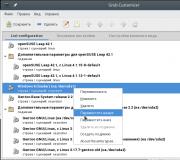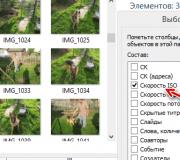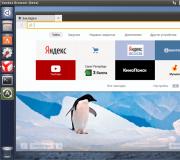قم بتمكين ملحقات المتصفح الآن. لماذا لا يعمل مشغل الفلاش في متصفح Yandex؟
ممكن برنامج أدوب فلاش لاعب في Yandex Plugins وليس فقط ليس بالأمر الصعب. هذا إجراء بسيط إلى حد ما يمكن حتى لتلميذ المدرسة التعامل معه. على أي حال ، بينما نتحدث عن العمل مع Windows. غالبًا ما يتقن المستخدمون الحديثون أنظمة تشغيل أخرى. على سبيل المثال Linux. ثم تظهر مشكلة تهيئة "Flash Player". بعد ذلك ، سنحاول فهم كيفية تمكين هذه الوحدة أو تعطيلها أو تثبيتها أو إزالتها بطريقة أو بأخرى. دعنا نفكر في العمليات على مثال المتصفحات الأكثر شيوعًا.
وصف
لتمكين Adobe مشغل الفلاش تتطلب Yandex Plugins الحد الأدنى من الوقت والجهد والمعرفة. ومع ذلك ، من المهم أن نفهم ما هو هذا. لا يعرف كل مستخدم ما هو "Flash Player".
Adobe Flash Player هو وحدة رسومات مطلوبة للعمل مع الفيديو والصوت والصور في المتصفح. بدون هذه الأداة ، لن تتمكن من مشاهدة فيلم أو الاستماع إلى أغنية.
ياندكس وأدوبي فلاش بلاير
من السهل جدًا تمكين Adobe Flash Player في Yandex Plugins ، كما ذكرنا سابقًا. الشيء الرئيسي هو أن الوحدة المقابلة مثبتة في البداية في المتصفح. خلاف ذلك ، فإن العملية لا معنى لها.
تم تطوير Yandex.Browser باستخدام محرك Chronium. يتم استخدامه في كروم. هذا هو السبب في أن Yandex يشبه المتصفح إلى حد ما جوجل كروم... جدير بالذكر أن هذا المتصفح قام بالفعل بتثبيت "Flash Player". وكل ما يبقى على المستخدم فعله هو تفعيله. سيتم مناقشة هذا أدناه. 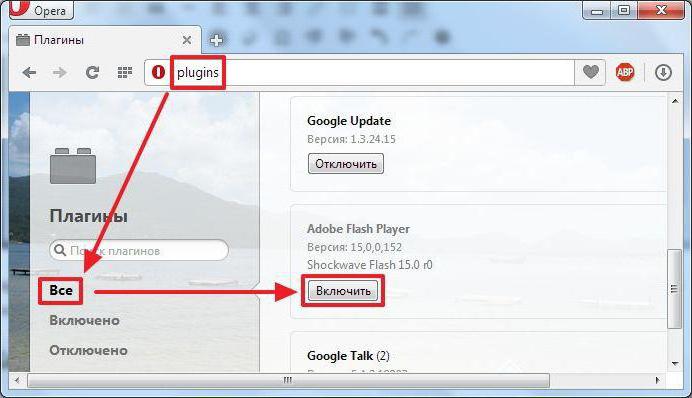
إدراج بسيط
لنبدأ بالأسرع والأكثر إخلاصًا و حل بسيط... في Yandex Plugins؟ للقيام بذلك ، يمكنك استخدام سر صغير.
يبدو تنفيذه كالتالي:
- تشغيل المتصفح. ليس بالضرورة أن يكون Yandex. أي متصفح تريد القيام به.
- افتح أي صفحة بها مشغل.
- انقر فوق الزر "تمكين FlashPlayer".
منجز! ثم سيتم تنشيط الوحدة. ولكن بشرط أن يكون مثبتًا في الأصل على جهاز الكمبيوتر. تحتاج أحيانًا إلى النقر فوق الزر "سماح".
التضمين القياسي
وهناك طريقة أطول لكنها مألوفة. سيختلف قليلاً في المتصفحات المختلفة. ومع ذلك ، بمساعدتها ، سيكون من الممكن ليس فقط تشغيله ، ولكن أيضًا إيقاف تشغيله ، وكذلك إزالة الوحدة المذكورة سابقًا.
ستساعدك الإرشادات التالية على تمكين Adobe Flash Player في ملحقات Yandex:
- قم بتشغيل متصفح الإنترنت مع "Flash Player" المثبت مسبقًا.
- في سطر المتصفح ، اكتب المتصفح: // plugins أو yandex: // plugins.
- قم بتمكين Adobe Flash Player بالنقر فوق الزر المناسب في النافذة التي تظهر. تحتاج إلى العثور على كتلة تسمى "Flash Player".
- لتعطيل الوحدة ، ما عليك سوى النقر فوق "تعطيل". يظهر عنصر التحكم هذا عند تنشيط الأداة. للحذف ، سيتعين عليك النقر فوق صورة سلة المهملات ، ثم تأكيد الإجراءات.
في الواقع ، كل شيء أبسط بكثير مما يبدو. لكن Yandex: // plugins لن تساعد في تمكين Adobe Flash Player في Opera أو في أي متصفح آخر. للانتقال إلى العنصر المقابل في قائمة المتصفحات ، سيتعين عليك تغيير الجزء الأول من العنوان إلى Opera و chrome على التوالي. سيكون باقي عنصر التحكم في الوحدة هو نفسه. 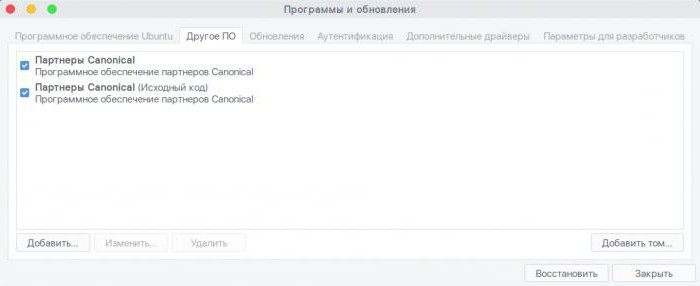
التهيئة
الآن دعنا نتعرف على إجراء التثبيت ، وبالتالي ، نقوم بتحديث التطبيق. تهيئة Flash Player مجانية. إنه متاح للتفعيل في أي وقت.
يمكنك تنفيذ الإجراء مثل هذا:
- افتح صفحة "Adobe Flash Player" في المتصفح.
- انقر فوق الزر "تثبيت".
- حدد أدوات مساعدة إضافية ليتم تثبيتها على نظام التشغيل. يمكنك تخطي هذه النقطة إذا لزم الأمر والحصول على "Flash Player" واحد.
- انتظر حتى يتم تنزيل ملف التثبيت.
- قم بتشغيل "معالج التثبيت" الذي تم تنزيله.
- اتبع التعليمات التي تظهر على الشاشة لإكمال الإجراء.
يستغرق هذا عادة بضع دقائق. يتم التحديث بطريقة مماثلة. لكن في بعض الأحيان تقدم الوحدة تثبيتًا تلقائيًا للإصدار الجديد من المكون الإضافي. يكفي أن تضغط على زر "تحديث" وتنتظر قليلاً. تعد خوارزمية إجراءات مماثلة مناسبة لجميع أنظمة تشغيل Windows والمتصفحات.
أوبونتو
الآن دعنا نلقي نظرة على إجراءات العمل مع Linux. بتعبير أدق ، مع Ubuntu. إنه نظام تشغيل بسيط وشائع إلى حد ما ، ولكن التعامل معه أكثر صعوبة من Windows. على وجه الخصوص ، نظرًا لحقيقة أنه ليس من الممكن دائمًا تثبيت البرنامج الذي يحتاجه المستخدم.
إذا كنت ترغب في تمكين Adobe Flash Player في Ubuntu ، فإن Yandex: // plugins ستساعدك في ذلك. ولكن فقط إذا قام المستخدم بتثبيت متصفح Yandex. سيعمل Flash Player دون صعوبة في Chrome.
ومع ذلك ، غالبًا ما يكون من الضروري تثبيت الوحدة المقابلة بشكل إضافي. في ظل هذه الظروف ، يجب اتخاذ الخطوات التالية:
- قم بتنزيل البرنامج الذي نحتاجه من موقع Adobe على الويب.
- افتح مستودع الشريك الكنسي.
- حدد المربعات بجوار جميع العناصر في قسم "البرامج الأخرى".
- انقر فوق الزر "إغلاق".
- توافق على تحديث المستندات.
- اضغط على Ctrl + Alt + T.
- اكتب sudo apt install adobe-flashplugin في السطر الذي يظهر.
- أعد تشغيل جميع المتصفحات الموجودة بعد انتهاء العملية.
علاوة على ذلك ، ستكون عملية تمكين الوحدة وتعطيلها وإزالتها هي نفسها تمامًا كما في المتصفحات العادية على Windows. يقوم Ubuntu بتثبيت تطبيق منفصل يسمى "إعدادات Flash Player". بمساعدتها ، يمكنك العمل مع الوحدة المذكورة في وضع مبسط. ستكون جميع إعدادات البرامج الأساسية في متناول يدك. 
أصبح من الواضح الآن كيف يمكنك تمكين Adobe Flash Player في إضافات Yandex وليس فقط. هذه العملية ليست صفقة كبيرة. "Flash Player" يعمل في جميع أنظمة التشغيلآه ، يتطلب التحديث في الوقت المناسب.
في كثير من الأحيان ، يشتكي المستخدمون من أن مشغل الفلاش لا يعمل في متصفح Yandex. هذا التطبيق مهم للغاية لمن يستخدمون المتصفح للموسيقى والأفلام. ستجد أدناه معلومات لمساعدتك في فهم أسباب تعطل Flash Player ومساعدتك في إصلاحها. رفض الطلب المذكور من العمل لا ينبغي أن يسبب الذعر. يمكن تصحيح الموقف في كثير من الأحيان في بضع دقائق.
وصف الأداة
أولاً ، دعنا نحاول فهم ماهية مشغل الفلاش. هل يمكن للمستخدم الاستغناء عن هذه الأداة؟
لا. Adobe Flash Player عبارة عن مجموعة من البرامج المطلوبة للعمل الصحيح مع ملفات الصوت والفيديو والرسوم على الإنترنت. باستخدام هذا البرنامج في المتصفح ، يمكنك الاستماع إلى المقطوعات ومشاهدة مقاطع الفيديو وتنزيل الصور. بدونها ، لن تكون كل هذه الوظائف متاحة.
مشغل الفلاش لا يعمل في متصفح Yandex؟ ثم حان الوقت لمراجعة ميزات هذه الأداة والأسباب الأكثر شيوعًا للمشكلات!
ياندكس وفلاش بلاير
يجب أن يتذكر جميع المستخدمين أن Yandex.Browser مجهز بمشغل فلاش مدمج. أي ، فور تثبيت متصفح الإنترنت ، يمكنك الاستماع إلى الموسيقى ومشاهدة الأفلام. انها مريحة جدا!
ووجود برنامج Flash Player المدمج هو الذي يسبب الكثير من المتاعب للمستخدمين. بعد كل شيء ، يمكن تعطيل هذا البرنامج ، ويتطلب التحديث وحتى يتعارض مع الأدوات المساعدة الأخرى المثبتة في المتصفح. لذلك ، فإن مشغل الفلاش في Yandex يضر أحيانًا.
تشغيل سريع
في بعض الحالات ، يتم تعطيل حزمة البرامج المذكورة من تلقاء نفسها. هذا حدث شائع إلى حد ما. انفصال مشغل الفلاش المثبت يمكن أن يحدث لأسباب مختلفة. 
لإصلاح الموقف ، عليك فقط تشغيل البرنامج المذكور. من السهل القيام بذلك. هناك عدة حلول.
يتلخص الأول في الخطوات التالية:
- افتح أي فيديو في المتصفح.
- انقر فوق الزر "تمكين Flash Player".
- انتظر قليلا.
عادةً ما تساعد هذه التقنية في إحياء الفكرة. لكنها لا تعمل دائمًا. لذلك ، من أجل تمكين Adobe Flash Player في متصفح Yandex ، يوصى باستخدام تقنية مختلفة.
التضمين القياسي
دعنا نسميها الطريقة القياسية. غالبًا ما يساعد في فهم ليس فقط تضمين التطبيق ، ولكن أيضًا في التحقق من وجود الأداة المساعدة المذكورة في متصفح الإنترنت.
كيف تبدأ مشغل الفلاش في متصفح Yandex؟ سوف تحتاج إلى القيام بما يلي:
- افتح المتصفح.
- في شريط العنوان أعلى النافذة ، اكتب المتصفح: // plugins.
- اضغط على زر دخول.
- اعثر على مشغل فلاش.
- انقر فوق الزر "تمكين". سيكون موجودًا في الجزء السفلي من الكتلة المقابلة.
في هذه المرحلة ، يمكنك إكمال إجراء التنشيط للبرنامج المذكور. هذه هي الطريقة التي يتم بها تشغيل Flash Player.
تحديث
إذا لم تساعد خوارزمية الإجراءات المقترحة ، فسيتعين عليك التصرف بشكل مختلف. على الأرجح ، إذا كان مشغل الفلاش لا يعمل في متصفح Yandex ، فأنت تحتاج فقط إلى تحديث هذه الأداة.
عادةً ، عند إصدار إصدار جديد من Flash Player ، يتم إرسال تنبيه تلقائيًا إلى المستخدم. يبقى فقط النقر فوق الزر "تحديث" والانتظار قليلاً.
إذا لم يحدث ذلك ، فلن يساعدك سوى التحديث اليدوي. لا تتطلب هذه العملية أي مهارات ومعرفة محددة من المستخدم. 
كيفية تحديث مشغل الفلاش في متصفح Yandex؟ انه ضروري:
- افتح صفحة Adobe Flash Player.
- حدد "التثبيت الآن".
- قبول أو الانسحاب من المرافق الإضافية.
- انتظر حتى يتم تنزيل ملف التثبيت.
- قم بتشغيل المستند الناتج.
- اتبع تعليمات معالج التثبيت لإكمال التهيئة.
تساعد هذه التقنية في تثبيت البرنامج والتحديث. إنها عملية بسيطة للغاية تساعد في حل العديد من مشكلات المتصفح المرتبطة بالبرنامج المذكور!
أسباب الفشل
مشغل الفلاش لا يعمل في متصفح Yandex؟ هناك أسباب كثيرة لهذا السلوك. وبشكل أساسي ، تعتمد طريقة استعادة وظائف الأداة بشكل مباشر على مصدر المشكلة.
في أغلب الأحيان ، يواجه المستخدمون الظروف التالية:
- تعارض البرنامج المساعد
- إصدارات متعددة من Flash Player ؛
- نسخة قديمة من الأداة ؛
- فيروسات على جهاز الكمبيوتر
- تلف DirectX ؛
- فشل إعدادات المتصفح ؛
- نقص المكتبات الضرورية في نظام التشغيل.
ماذا تفعل في هذه الحالة أو تلك؟ سيتم مناقشة هذا باختصار أدناه. إذا كان مشغل الفلاش لا يعمل في متصفح Yandex ، فإن الأمر يستحق تحديد سبب الفشل وبعد ذلك فقط ابدأ في اتخاذ إجراء حاسم.
ومع ذلك ، هناك عدد من النصائح العامة. سيساعدون بالتأكيد في استعادة وظائف المكون الإضافي المذكور. 
مشغل الفلاش لا يعمل في متصفح Yandex؟ ثم يوصى بما يلي:
- أعد تشغيل المتصفح.
- أعد تشغيل الكمبيوتر.
- أعد تثبيت Yandex.Browser.
- قم بتعطيل برنامج مكافحة الفيروسات وجدار حماية Windows.
- تحقق من نظام التشغيل بحثًا عن الفيروسات وبرامج التجسس. عالج نظام التشغيل إذا اكتشف ملفات ضارة.
- أعد تثبيت "Direct X" أو تحديثه.
- تعطيل المكونات الإضافية للمتصفح القديم نسخة الفلاش لاعب. يتم ذلك بنفس طريقة تشغيل البرنامج المذكور.
- تحديث مشغل الفلاش.
- انتقل إلى "الإعدادات" - "الوظائف الإضافية" - "الأمان". تعطيل كتلة "قفل بيانات الفلاش".
- تحديث المتصفح.
عادةً ما تكون هذه النصائح هي التي تساعد في إصلاح الموقف. من الآن فصاعدًا ، من الواضح سبب عدم عمل مشغل الفلاش في متصفح Yandex. كيف أحصل على الأداة للعمل مرة أخرى؟ الجواب على هذا السؤال لن يسبب أي مشكلة بعد الآن!
كم سيكون الإنترنت مملاً وغير شخصي بدون مقاطع فيديو مثيرة للاهتمام ، وأفلام يمكنك مشاهدتها بأمان على الإنترنت ، بدون ألعاب متصفح! قلة من الناس يعرفون أن مشغل الفلاش هو المسؤول عن تشغيل أكثر مقاطع الفيديو المحبوبة والمضحكة على YouTube ، بالإضافة إلى المسلسلات والألعاب عبر الإنترنت. أو بالأحرى، برنامج Adobe Flash Player هو برنامج إضافي مجاني من Adobe.
Adobe Flash Player هي تقنية تسمح لك بوضع محتوى متعدد الوسائط على صفحات الموقع. ومستخدمي الشبكة - لعرض هذا المحتوى. بسبب الشعبية الهائلة لهذه التقنية ، يتسلل المخترقون المخترقون بانتظام إلى أجهزة الكمبيوتر الخاصة بالمستخدمين تحت ستار رسالة تفيد بأن مشغل الفلاش قديم ، ويطلبون تحديثه حتى يعمل المتصفح بشكل صحيح. جميع الإصدارات الجديدة من Adobe Flash Player لتقليل الضرر الناجم عن المتسللين.
تحتوي العديد من المتصفحات ، بما في ذلك Yandex ، بالفعل على مكون إضافي ، وذلك بفضل المحرك القائم على Chromium ، لذلك ليست هناك حاجة لتنفيذ أي خطوات منفصلة لتثبيت قلم الفلاش.
ولكن إذا رأيت ، عند محاولة تمكين أي فيديو ، مثل هذا الابتسامة الحزينة أو تحذيرًا من تعطيل المكون الإضافي ، فسيتساءل معظم المستخدمين عن كيفية تمكين مشغل الفلاش في متصفح Yandex.
في بعض الأحيان تخترق الفيروسات الموجودة على مواقع الويب المتصفح وتعطيل مشغل الفلاش من أجل استفزاز مستخدم الشبكة لتنزيل مشغله المصاب ، مما يمنح المحتالين إمكانية الوصول إلى البيانات الشخصية والمحافظ والبريد الإلكتروني.
كيف يمكن تمكين مشغل الفلاش في متصفح Yandex إذا تم تعطيله من قبل المحتالين أو عن طريق الخطأ؟ 1. أدخل الاستعلام التالي في شريط عنوان المتصفح: browser: // plugins - واضغط على Enter بلوحة المفاتيح. نحن نبحث عن مشغل فلاش من بين المكونات الإضافية المضمنة ، إذا تم تعطيله ، فقم بتشغيله.
2. أو من خلال عنصر القائمة - انقر فوق "شطيرة" في الزاوية اليمنى العليا من المتصفح (زر يشبه ثلاثة خطوط أفقية). 3. بعد ذلك ، حدد عنصر "الإعدادات". 4. في الجزء السفلي ، انقر فوق الارتباط "إظهار الإعدادات المتقدمة". 5. ابحث عن قسم "البيانات الشخصية" وانقر على "إعدادات المحتوى". 6. نقوم أيضًا بالتمرير لأسفل إلى عنصر القائمة "المكونات الإضافية". هنا نختار "إدارة إعدادات المحتوى". 7. الآن أنت تعرف كيفية تشغيل مشغل الفلاش في متصفح Yandex ، انقر فوق الزر "تشغيل" وأعد تحميل المتصفح. 8. ليس من الضروري وضع علامة على عنصر "التشغيل دائمًا".
إذا لم تساعد التوصيات المذكورة أعلاه ولا يزال المشغل لا يعمل ، فقد يكون ذلك بسبب تصرفات البرامج الضارة على الكمبيوتر المصاب. يجب إجراء مسح كامل أولاً. برنامج مضاد للفيروسات... ثم قم بإزالة Flash Player for Yandex من جهاز الكمبيوتر الخاص بك تمامًا ، وكذلك قم بإلغاء تثبيت المتصفح نفسه وإجراء تثبيت كامل ونظيف. 1. يمكن القيام بذلك من "لوحة التحكم". انقر فوق الزر "ابدأ" ، ثم "لوحة التحكم" (في إصدارات Windows 8.1 و 10 أنظمة التشغيل ، انقر بزر الماوس الأيمن على زر القائمة "ابدأ" وحدد "لوحة التحكم" في القائمة المنسدلة). 2. في إعدادات معلمات الكمبيوتر ، حدد عرض "الفئة". 3. بعد ذلك ، في قسم "البرامج" ، انقر فوق "إزالة البرنامج". 4. ابحث عن مشغل الفلاش في قائمة البرامج ، حدده عن طريق النقر بزر الماوس الأيسر على السطر مع البرنامج وحذفه بالنقر فوق الزر "حذف" الذي يحمل نفس الاسم. 5. يمكنك أيضًا إلغاء تثبيت المتصفح ، وكذلك البرامج والتطبيقات الأخرى غير المستخدمة أو التالفة. في بعض الأحيان ، حتى بعد إعادة تثبيت المتصفح بالكامل ، لا يتم تشغيل الفيديو ، نسخة جديدة لديها الإعدادات القياسية وليس هناك ما يمكنك فعله سوى تشغيل مشغل الفلاش يدويًا في متصفح Yandex. كل هذا يتوقف على إصدار المتصفح نفسه. نظرًا لأن Yandex يحتوي بالفعل على مشغل فلاش مدمج ، ويجب أن يقوم بتحديث نفسه دون تدخل المستخدم ، في معظم الحالات ، يكون التحديث المنتظم للمتصفح نفسه كافيًا.
لتثبيت مشغل الفلاش بنفسك ، إذا كان المضمن لا يناسبك لسبب ما ، فيجب عليك:
* على موقع Adobe Flash Player على
المستعرض.
تحقق من وحدات Adobe Flash Player
في أغلب الأحيان ، ترتبط مشكلات تشغيل الفيديو على المواقع بأخطاء في تشغيل الوظيفة الإضافية Adobe Flash Player المستخدمة للعمل مع الفيديو. من الممكن أن يستخدم المستعرض العديد من وحدات مشغل الفلاش وإحدى هذه الوحدات متضاربة. تحقق من الوحدات المستخدمة:
- اضغط على مفتاح Enter.
الإضافات.
تعطيل وضع Turbo
قد يكون وضع Turbo قيد التشغيل في متصفحك. لتعطيله:
لمزيد من المعلومات انظر القسم وضعية التوربو.
تعطيل حظر إعلانات الفلاش ومقاطع الفيديو
تحقق مما إذا كانت المشكلة قابلة للتكرار.
لمزيد من المعلومات انظر القسم المكملات.
تعطيل تسريع الأجهزة
تحطم وحدة Shockwave
في أغلب الأحيان ، ترتبط مشكلات تشغيل الفيديو على المواقع بأخطاء في تشغيل وحدة Adobe Flash Player النمطية المستخدمة لتشغيل الفيديو. من الممكن أن يستخدم المستعرض العديد من وحدات مشغل الفلاش وإحدى هذه الوحدات متضاربة. تحقق من الوحدات المستخدمة:
- اكتب المتصفح: // plugins في الخط الذكي.
- اضغط على مفتاح Enter.
- في الجزء الأيمن من نافذة الوحدات النمطية التي تفتح ، انقر على رابط التفاصيل.
- في الصفحة الموسعة ، ابحث عن الكتلة بعنوان Adobe Flash Player.
- إذا كانت هذه الكتلة تحتوي على عدة وحدات Shockwave فلاش:
- قم بتعطيل الوحدة الأولى وأعد تشغيل المتصفح.
- إذا استمر الخطأ في الفيديو ، فقم بإعادة تشغيل الوحدة الأولى وإيقاف تشغيل الوحدة التالية.
- أعد تشغيل المتصفح وتحقق من الخطأ.
- كرر الخطوات المذكورة أعلاه حتى تجد الوحدة التي تسبب الخطأ.
ملحوظة. على سبيل المثال ، في كتلة Adobe Flash Player ، انقر فوق أول ارتباط تعطيل وأعد تشغيل المتصفح. إذا كان الخطأ لا يزال قابلاً للتكرار ، في نفس الكتلة ، أعد تشغيل الوحدة الأولى وأوقف تشغيل الوحدة التالية. أعد تشغيل المتصفح وتحقق من تشغيل Flash. اتبع هذه الخوارزمية حتى تجد وحدة متضاربة.
لمزيد من المعلومات انظر القسم الإضافات.
الموسيقى على المواقع لا تلعب
ربما يحتوي المتصفح على وظيفة إضافية تمنع إعلانات الفلاش ومقاطع الفيديو. لتعطيل وظيفة إضافية:
تحقق مما إذا كانت المشكلة قابلة للتكرار.
Windows 7 و Windows 8 و Windows 10
- افتح مربع البحث عن الملفات في Windows.
- اضغط على مفتاح Enter.
انسخ الخط
[٪ USERPROFILE٪ \\ AppData \\ Local \\ Yandex \\ YandexBrowser \\ User Data \\ Default \\] (بدون أقواس مربعة)
ولصقه في مربع البحث عن الملف.
ملحوظة. دعم نظام التشغيل مايكروسوفت ويندوز تم إيقاف XP و Vista منذ أبريل 2017.
الفيديو لا يعمل في المتصفح في نظام Linux
لكي يعمل فيديو HTML5
تحديث برامج ترميز الفيديو. للقيام بذلك ، قم بتثبيت أحدث إصدار متاح من حزمة chromium-codecs-ffmpeg-extra عن طريق تشغيل الأمر sudo apt-get update && sudo apt-get install chromium-codecs-ffmpeg-extra في وحدة التحكم.